1、如图所示,我们打开这个文字文档,用来演示这个添加超级链接的方法。
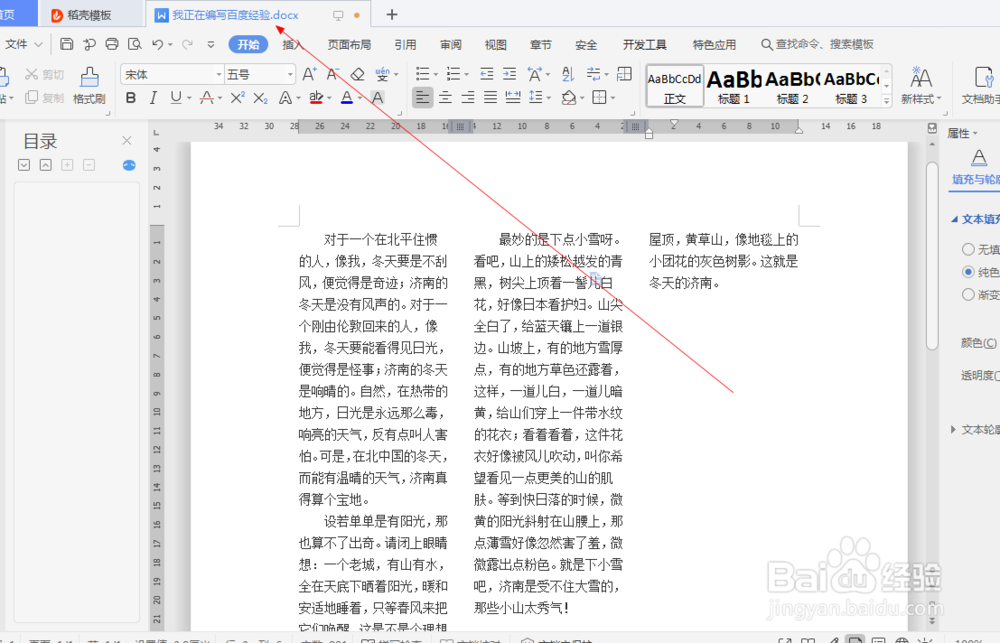
2、如图所示,我们使用鼠标选中“济南”,这两个文字。
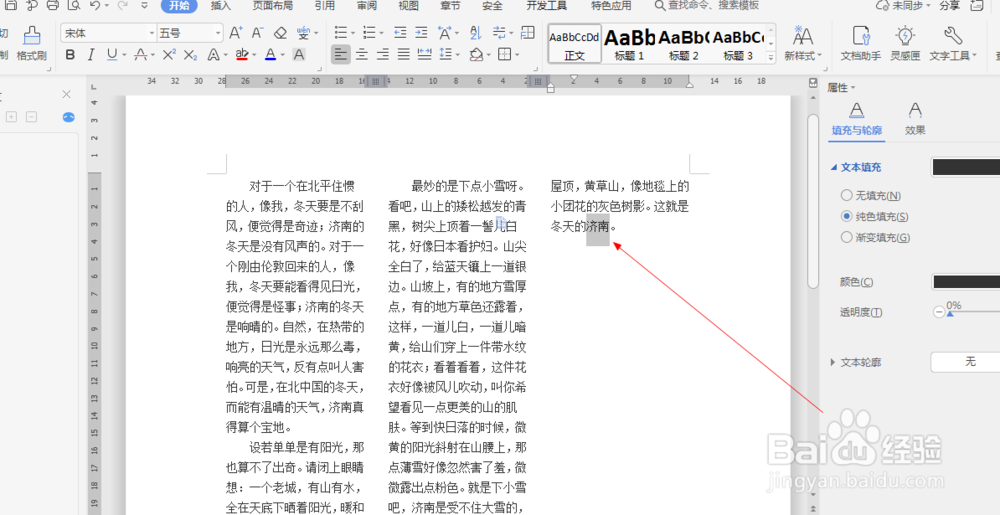
3、如图所示,我们在选中文字上鼠标右击,在弹出的下拉列表菜单中,我们点击箭头所指的“超级链接”选项。
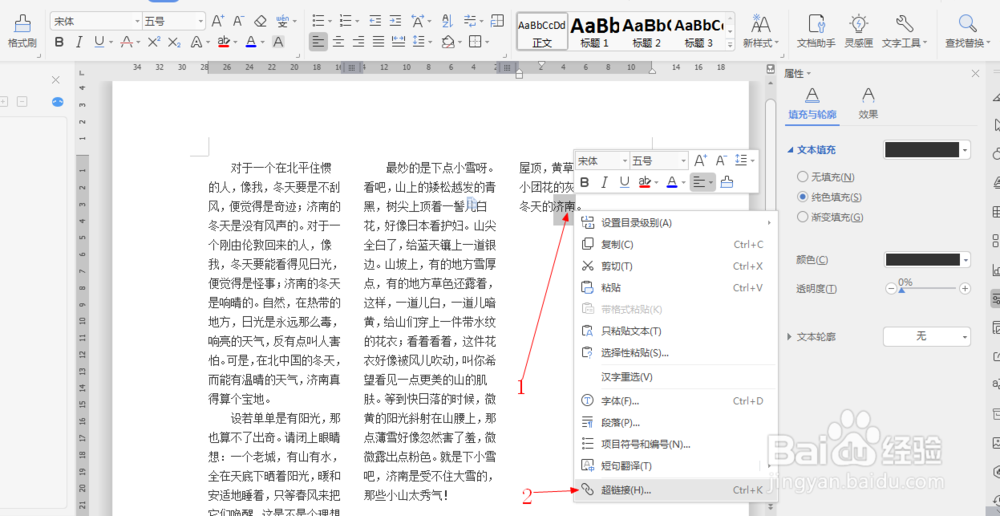
4、如图所示,在弹出的插入超级链接对话框中,我们点选箭头所指的这个图片文件,之后我们点击箭头所指的“确定”按钮即可。
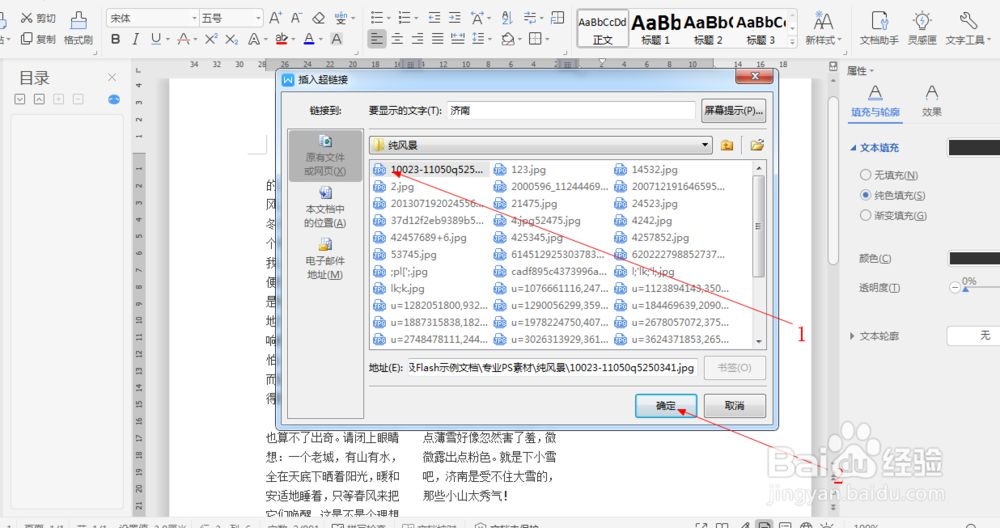
5、如图所示,这样我们就给“济南”这两个文字添加了超级链接了,这个文字颜色为蓝色再加上下面有个下划线,就表示这个文字上面带有超级链接。

6、如图所示,想要超看超级链接的内容,我们就可以在文字上鼠标右击,在弹出的下拉列表菜单中,我们点击箭头所指的“打开超级链接(O)”选项。
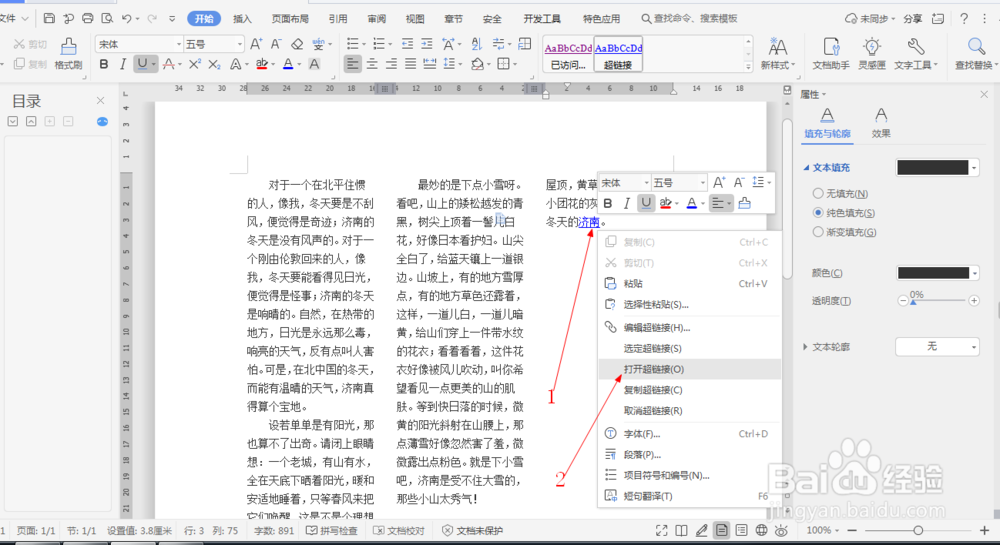
7、如图所示,我们就可以查看到这个超级链接所链接到的这一张图片了。

